Win7电脑怎么连接无线网络
发布时间:2017-03-23 17:13
越来越多的电脑系统用户离不开无线网络的便捷使用,无线网络(wireless network)是采用无线通信技术实现的网络。那么你知道Win7电脑怎么连接无线网络吗?小编为大家介绍一下Win7电脑连接无线网络的具体操作步骤,下面大家跟着小编一起来了解一下吧。
Win7电脑连接无线网络
首先需要创建无线网络链接,进入桌面左下角处的Win7开始菜单,点击“控制面板”。

点击“控制面板”
在打开的界面中我们将看到以下界面,然后点击“网络和Internet”。
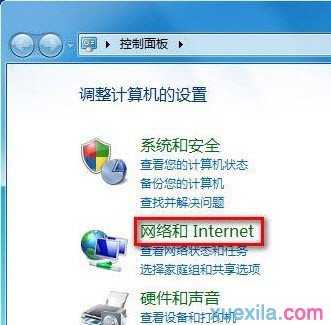
点击“网络和Internet”
接下来打开“网络和共享中心”,这里是Win7电脑联网所必须用到的功能,不管是连接无线网络还是宽带网络都需要打开此功能进行设置。

打开“网络和共享中心”
在网络中心里点击“设置新的连接或网络”,我们可以立即设置一个全新的网络连接。

点击“设置新的连接或网络”
相比过去的XP系统时代,Win7的网络设置项简单易用得多,不管是否具备专业的只是,我们只需根据Win7系统的提示一步步操作,选择“连接到Internet”,点击“下一步”就可以了。
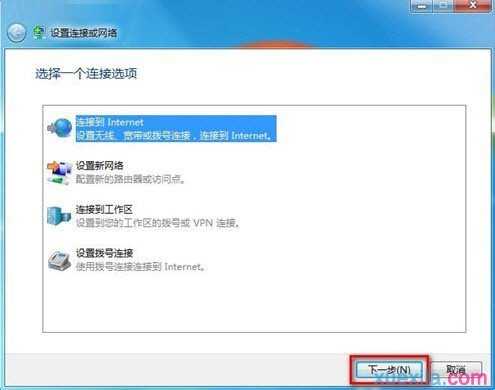
选择“连接到Internet”
马上我们就能看到这个需要选择网络连接方式的界面出现,这里我们由于需要连接无线网络选择第一项即可。

连接无线网络
在Win7桌面右下角我们可以搜索到相应的的无线网络,确定了自己连接的无线网络名称就能轻松一键联网,进行网上冲浪了。
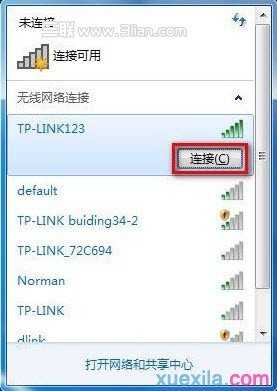
搜索到相应的的无线网络
Win7电脑会自动搜索出当前可用的所有无线网络信号,因此以后无论我们带着笔记本电脑走到哪里,需要联网时只需点击Win7桌面右下角的网络中心立刻就能查找到可用的网络。

Win7电脑怎么连接无线网络的评论条评论